如何在Outlook中将批量/选中的邮件导出为Excel/文本/PST文件?
与使用Outlook中的 导入和导出功能导出邮件文件夹中的所有邮件相比,有时您可能只需要导出选中的邮件。但该如何操作呢?本文将为您介绍几种解决方案:
将批量/选中的邮件导出为文本文件
您可以轻松地使用Outlook中的“ 另存为 ”功能将多封选中的邮件导出为单个文本文件。请按照以下步骤操作:
1. 在邮件视图中,选择要导出的多封邮件,然后点击 文件 > 另存为。注意:按住 Ctrl键,可以通过逐一点击来选择多个不相邻的邮件;按住Shift 键,可以通过点击第一个和最后一个来选择多个相邻的邮件。
2. 在弹出的“另存为”对话框中,(1) 打开要导出邮件的目标文件夹,(2) 在文件名框中输入新文本文件的名称,并 (3) 点击保存按钮。参见截图:
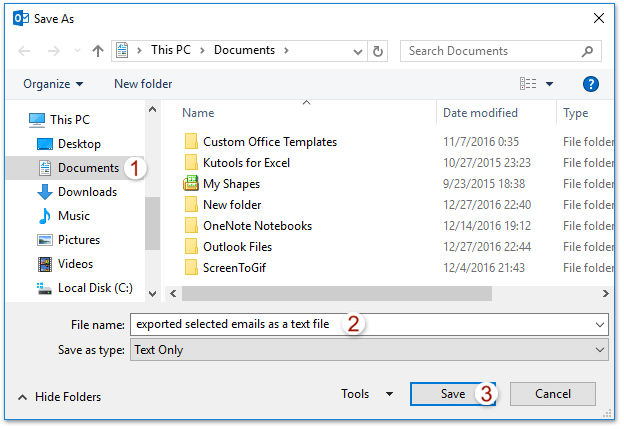
现在,所有选中的邮件都已导出为单个文本文件。
将批量/选中的邮件导出为Excel / 文本 / CSV / PDF文件
如果您安装了Kutools for Outlook,可以应用其 将选中的多封邮件保存为PDF等多种格式的文件功能,快速将多封选中的邮件批量导出为单独的文本文件。
告别Outlook效率低下的问题!Kutools for Outlook让批量邮件处理更轻松——现在还提供免费的AI功能!立即下载Kutools for Outlook!!
1. 在 邮件视图中,选择要导出的多封邮件,然后点击 Kutools > 批量处理 > 将选中的多封邮件保存为PDF等多种格式的文件。参见截图:
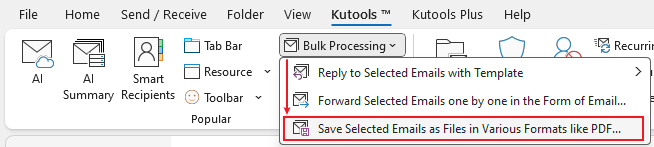
2. 在弹出的对话框中,请点击浏览按钮指定保存邮件的目标文件夹,勾选要保存邮件的文件格式,然后点击确定按钮。
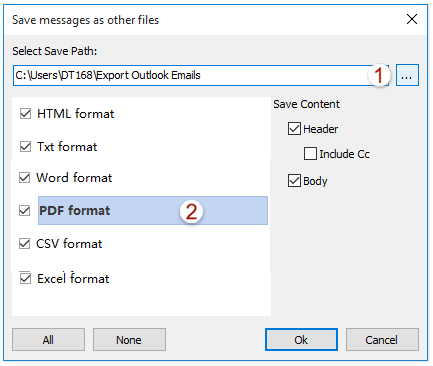
现在,每封选中的邮件都被导出为单独的文本/html/Word/Excel/CSV/PDF文件到指定的目标文件夹中。
将批量/选中的邮件导出到一个Excel工作簿
如果想将多封选中的邮件导出为一个Excel工作簿,您可以复制它们,然后轻松粘贴到一个新的工作簿中。
1. 在邮件视图中,选择要导出的多封邮件,并通过同时按下Ctrl + C键复制它们。
2. 启动Excel,将光标放在单元格A1处,并通过同时按下Ctrl + V键粘贴邮件。
3. 现在,所有选中的邮件都已粘贴到新的工作簿中,如下截图所示。请保存新的工作簿。
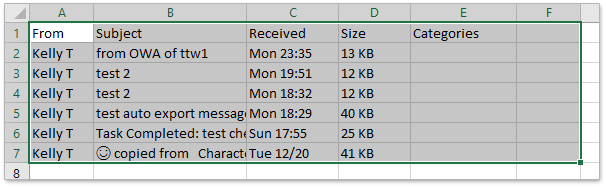
Outlook中的AI邮件助手:更智能的回复,更清晰的沟通(一键搞定!) 免费
使用Kutools for Outlook的AI邮件助手简化您的日常Outlook任务。这一强大工具会从您过去的邮件中学习,提供智能化且精准的回复建议,优化您的邮件内容,并帮助您轻松起草和润色邮件。

该功能支持:
- 智能回复:根据您以往的对话生成量身定制、精准且即用的回复。
- 增强内容:自动优化您的邮件文本,使其更加清晰且有影响力。
- 轻松撰写:只需提供关键字,AI即可完成其余工作,并支持多种写作风格。
- 智能扩展:通过上下文感知的建议扩展您的思路。
- 总结概括:快速获取长邮件的简洁概述。
- 全球覆盖:轻松将您的邮件翻译成任何语言。
该功能支持:
- 智能邮件回复
- 优化后的内容
- 基于关键字的草稿
- 智能内容扩展
- 邮件总结
- 多语言翻译
最重要的是,此功能永久完全免费!不要再犹豫了——立即下载AI邮件助手并体验吧
将批量/选中的邮件导出为PST文件
如果想在Outlook中将多封选中的邮件导出为PST文件,您可以轻松使用归档功能完成此操作。
1. 在邮件 视图中,选择要导出的多封邮件,右键单击并从上下文菜单中选择移动 > 复制到文件夹。参见截图:
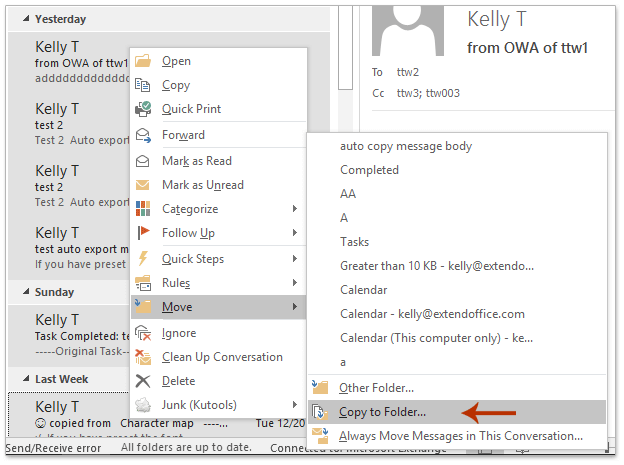
2. 在“复制项目”对话框中,点击新建按钮。
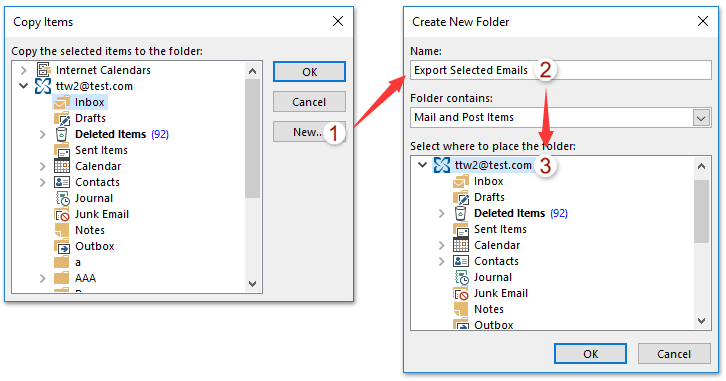
3. 在“创建新文件夹”对话框中,在 名称框中输入新文件夹的名称,指定放置新文件夹的位置,并连续点击确定按钮关闭两个对话框。参见上面的截图:
4. 现在,所有选中的邮件都已复制到新文件夹中。点击 文件 > 信息 > 工具 > 清理旧项目 (或 文件 > 信息 > 清理工具 > 归档)。
5. 在弹出的“归档”对话框中,请 (1) 勾选“归档此文件夹及其所有子文件夹”选项,(2) 点击下方列表框中已创建的新文件夹,(3) 在“ 归档早于 ”框中输入明天,然后 (4) 点击浏览按钮。
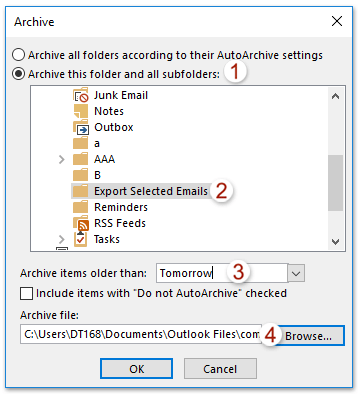
6. 在“打开Outlook数据文件”对话框中,请在文件名框中输入新归档文件的名称,并点击确定 按钮。参见截图:
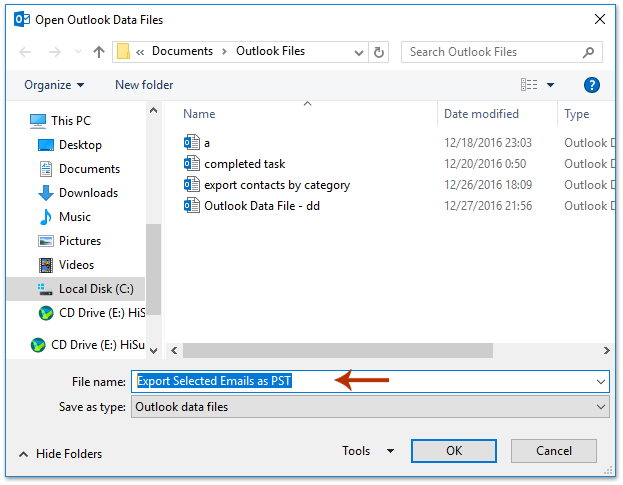
7. 现在返回“归档”对话框,请点击确定按钮,然后在弹出的Microsoft Outlook对话框中点击 是按钮。

现在,所有选中的邮件都已在Outlook中导出为PST文件。
相关文章
在Outlook中从多个文件夹/子文件夹导出邮件到Excel
在Outlook中按日期范围导出邮件到Excel文件或PST文件
最佳 Office 办公效率工具
最新消息:Kutools for Outlook 推出免费版!
体验全新 Kutools for Outlook,超过100 种强大功能!立即点击下载!
🤖 Kutools AI :采用先进的 AI 技术,轻松处理邮件,包括答复、总结、优化、扩展、翻译和撰写邮件。
📧 邮箱自动化:自动答复(支持 POP 和 IMAP) /计划发送邮件 /发送邮件时按规则自动抄送密送 / 自动转发(高级规则) / 自动添加问候语 / 自动将多收件人的邮件分割为单独邮件 ...
📨 邮件管理:撤回邮件 / 按主题及其他条件阻止欺诈邮件 / 删除重复邮件 / 高级搜索 / 整合文件夹 ...
📁 附件增强:批量保存 / 批量拆离 / 批量压缩 / 自动保存 / 自动拆离 / 自动压缩 ...
🌟 界面魔法:😊更多美观酷炫的表情 /重要邮件到达时提醒 / 最小化 Outlook 而非关闭 ...
👍 一键高效操作:带附件全部答复 / 防钓鱼邮件 / 🕘显示发件人时区 ...
👩🏼🤝👩🏻 联系人与日历:批量添加选中邮件中的联系人 / 分割联系人组为单独的组 / 移除生日提醒 ...
可根据您偏好选择 Kutools 使用语言——支持英语、西班牙语、德语、法语、中文及40 多种其他语言!
只需点击一下即可立即激活 Kutools for Outlook。无需等待,立即下载,提升工作效率!


🚀 一键下载——获取所有 Office 插件
强烈推荐:Kutools for Office(五合一)
一键下载五个安装包:Kutools for Excel、Outlook、Word、PowerPoint以及 Office Tab Pro。 立即点击下载!
- ✅ 一键便利操作:一次下载全部五个安装包。
- 🚀 随时满足 Office任务需求:需要哪个插件随时安装即可。
- 🧰 包含:Kutools for Excel / Kutools for Outlook / Kutools for Word / Office Tab Pro / Kutools for PowerPoint